win10怎么选择手动更新补丁方法 如何给win10更新系统补丁教程
发布时间:2017-07-25 11:09:40作者:知识屋
win10怎么选择手动更新补丁方法 如何给win10更新系统补丁教程 我们在使用电脑的时候,总是会遇到很多的电脑难题,这都是非常的正常的现象。当我们在遇到了需要在Win10系统的电脑中手动的更新补丁的时候,我们应该怎么去操作呢?今天我们不懂的朋友们就可以一起跟随知识屋的小编来看看怎么解决的吧。
操作方法;
1、第一步我们要做的就是在Win10电脑的界面中找到开始菜单,然后我们在开始菜单中需要找到一个设置的选项,找到一个我们就可以直接进行进入了。
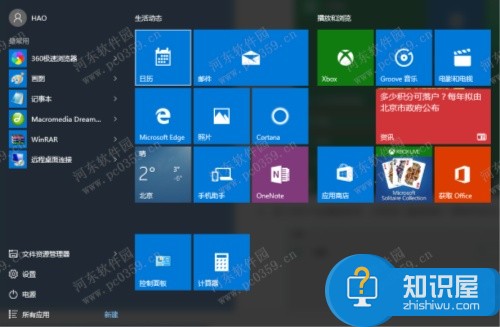
2、当我们在成功的进到Win10系统的设置界面以后,然后我们还需要在这个界面中找到更新和安全的选项,我们可以在这个界面的底下进行查找。
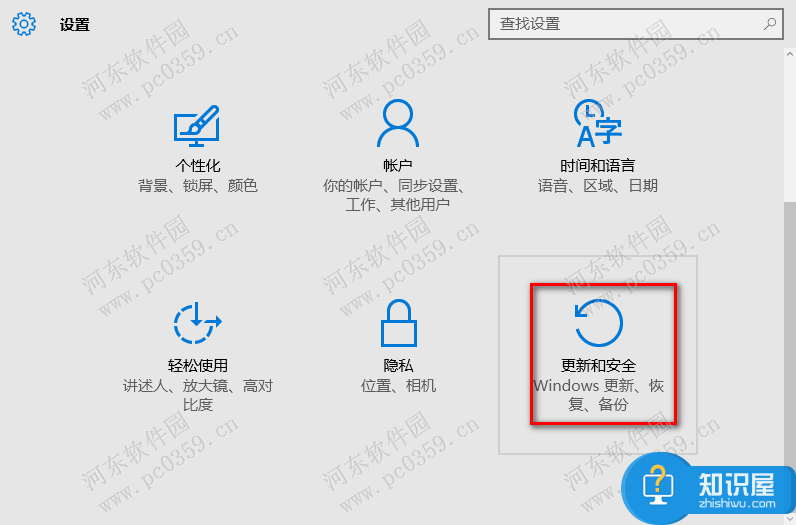
3、当我们完成了上面的操作以后,我们就可以在更新和安全的设置中找到一个Windows的更新了,我们可以在这个界面中看到一些可以更新的东西,如果有的话,我们就需要进行下载了。
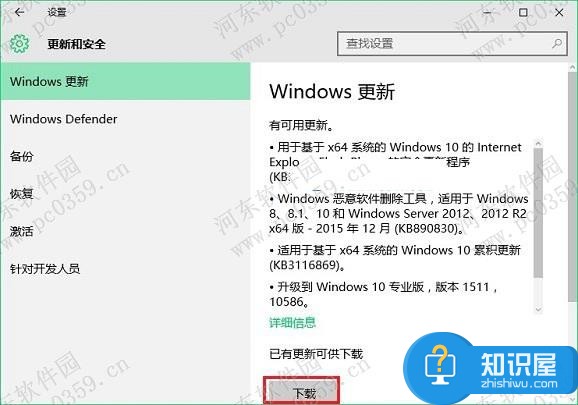
接着我们就要慢慢的等待已经下载更新的文件了,下载完成以后我们就可以看到补丁自动的进行安装了,不过可能要更多的时间去等待,结束以后就完成了电脑的补丁更新了。
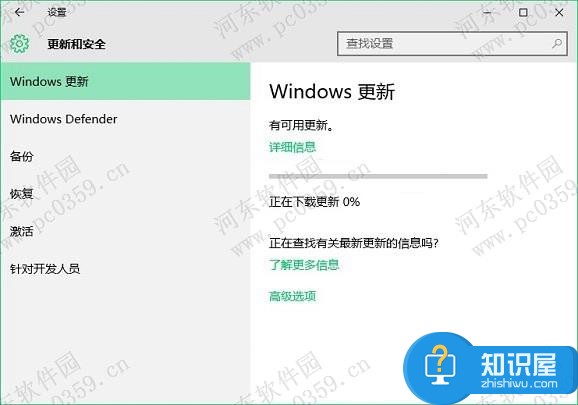
对于我们在遇到了这样的电脑难题的时候,我们就可以利用到上面给你们介绍的解决方法进行处理,希望能够对你们有所帮助。
知识阅读
-
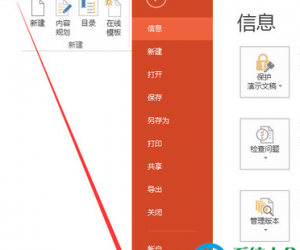
PPT美化大师侧边栏不显示怎么解决 PPT美化大师侧边栏不显示解决办法
-
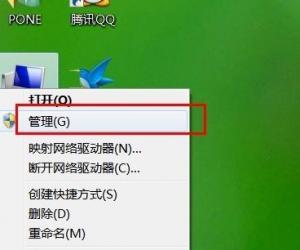
电脑鼠标驱动怎么更新 电脑更新鼠标驱动的方法
-

滴滴拼车怎么用 滴滴拼车使用方法
-
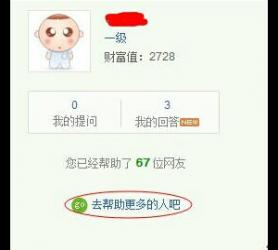
百度知道怎么回答问题?百度知道回答问题教程
-
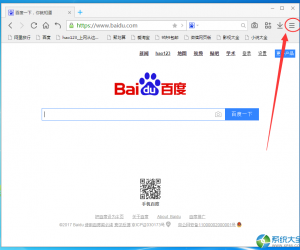
2144浏览器怎么设置禁止弹出窗口 2144浏览器禁止弹出窗口方法介绍
-

hiya怎么加入圈子 hiya加入圈子教程
-

Microsoft Edge浏览器中新增CatBlock插件终于可以屏蔽广告了
-

使用共享单车将进行实名制注册,不满12岁儿童禁止使用
-
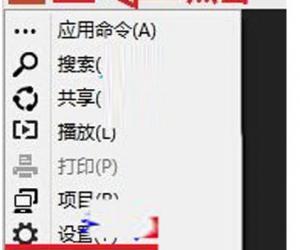
Win10系统应用磁贴怎么显示全屏 Win10系统应用磁贴显示全屏的方法
-
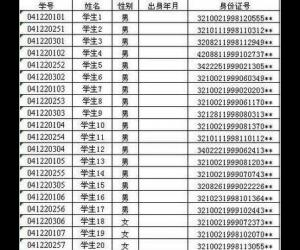
excel2007身份证号码怎么提取年月日 excel2007中从身份证号中提取生日的方法
软件推荐
更多 >-
1
 一寸照片的尺寸是多少像素?一寸照片规格排版教程
一寸照片的尺寸是多少像素?一寸照片规格排版教程2016-05-30
-
2
新浪秒拍视频怎么下载?秒拍视频下载的方法教程
-
3
监控怎么安装?网络监控摄像头安装图文教程
-
4
电脑待机时间怎么设置 电脑没多久就进入待机状态
-
5
农行网银K宝密码忘了怎么办?农行网银K宝密码忘了的解决方法
-
6
手机淘宝怎么修改评价 手机淘宝修改评价方法
-
7
支付宝钱包、微信和手机QQ红包怎么用?为手机充话费、淘宝购物、买电影票
-
8
不认识的字怎么查,教你怎样查不认识的字
-
9
如何用QQ音乐下载歌到内存卡里面
-
10
2015年度哪款浏览器好用? 2015年上半年浏览器评测排行榜!








































